
时间:2021-04-08 04:26:23 来源:www.win10xitong.com 作者:win10
我们不管是办公,还是娱乐,大部分用户都是用的是win10系统,如今有一位用户遇到了win10电脑不能复制粘贴的问题,这个win10电脑不能复制粘贴的问题平时不多见,也许还会难倒一些大神,那我们应当如何面对这个win10电脑不能复制粘贴问题呢?小编在这里先给出一个解决这个问题的步骤:1、首先打开任务管理器(同时按下 ctrl+shift+esc)。2、在“Windows 资源管理器”上单击右键,选择【重新启动】即可就完美的搞定了。你看完下面的详细教程,就会知道win10电脑不能复制粘贴的完全操作手段。
小编推荐下载:win10 64位
1.首先打开任务管理器(同时按ctrl+shift+ESC)。
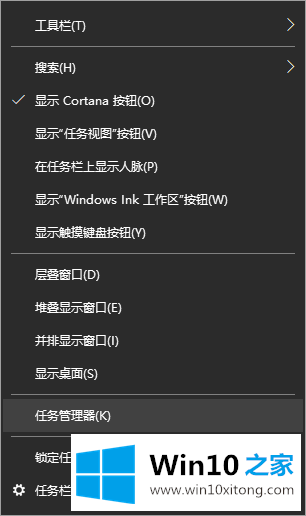
2.右键单击窗口资源管理器并选择重新启动。
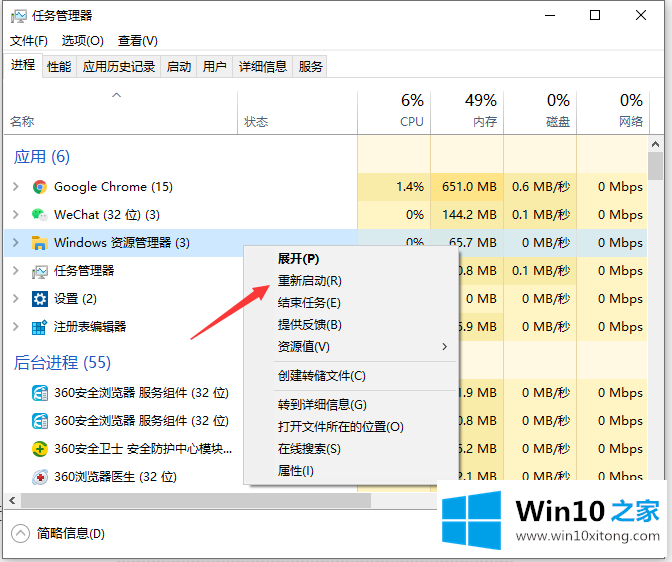
3.如果重启资源管理器的问题依然存在,打开这台电脑,依次打开C:\Windows\System32,查看这个文件夹中是否有“剪辑”文件夹。如果没有,创建一个名为:clip的新文件夹。
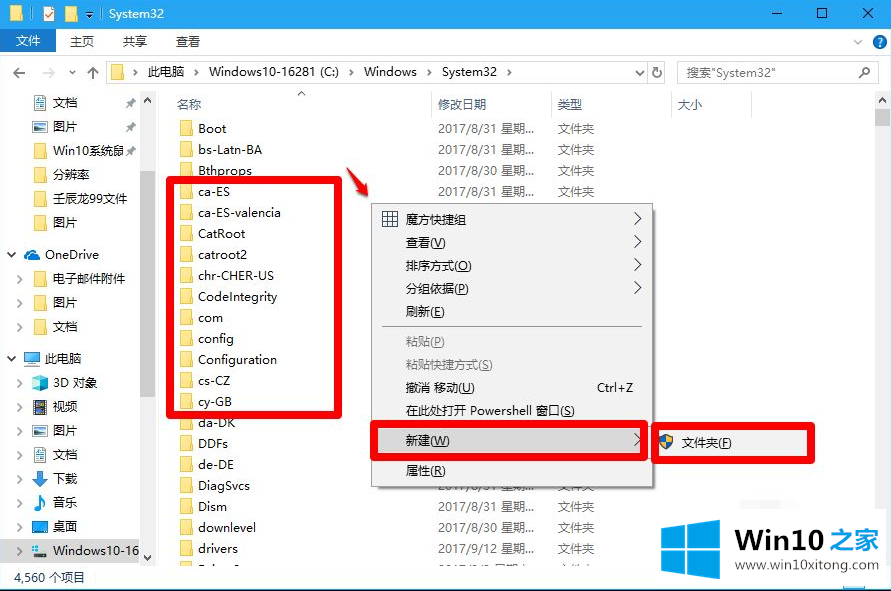
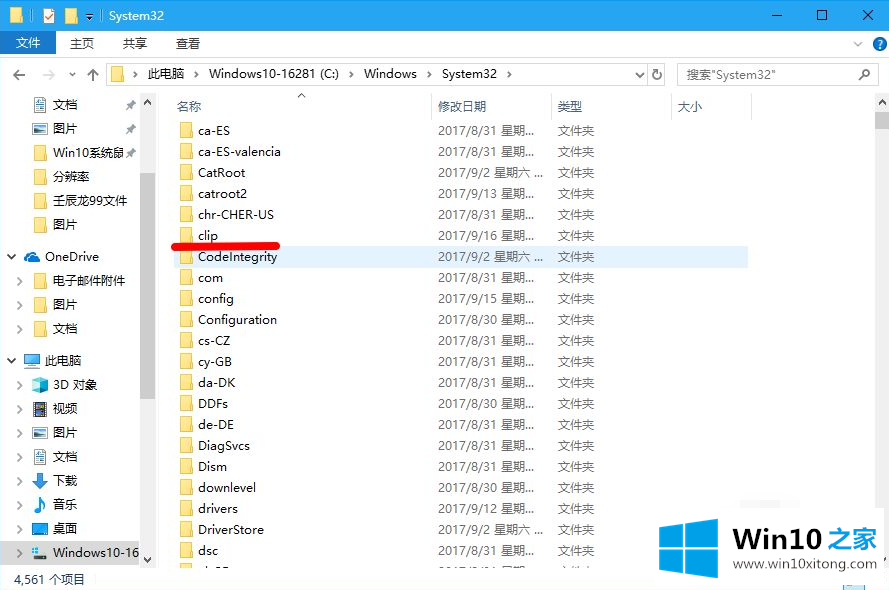
4.此外,确保当前键盘的复制和粘贴键完好无损。当然,你可以试着换键盘。
以上是win10电脑无法复制粘贴的解决方案。希望能帮到你。
关于win10电脑不能复制粘贴的完全操作手段就和大家讲到这里了,遇到同样问题的朋友就可以根据上面内容提供的方法步骤解决了。真心希望能够帮助大家,祝大家生活愉快。